路由器怎么调wifi
发布时间:2016-12-23 10:01
相关话题
无线wifi出现让我们上网变得方便和快捷,而且还能在信号范围内自由使用手机和平板上网。那么你知道路由器怎么调wifi吗?下面是小编整理的一些关于路由器调wifi的相关资料,供你参考。
路由器调wifi的方法:
打开浏览器后,输入TP_LINK 路由器的IP,回车。你可以从路由器的说明书上找到。

进入TP_LINK路由器登录界面,输入用户名和密码,一般初始用户名和密码都是admin 。


密码、帐号验证通过后进入TP_LINK路由器初始的主界面。
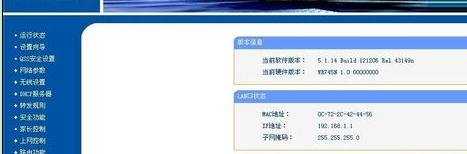
点击“设置向导”,单击“下一步”。

选择“PPPoE(ADSL虚拟拨号)”,单击“下一步”。

输入上网账号、上网口令,单击“下一步”
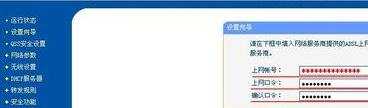
选择“WPA-PSK/WPA2-PSK”,输入密码后单击“下一步”。
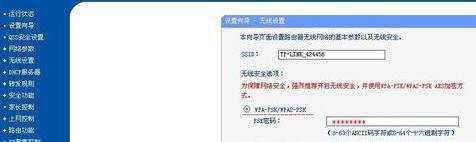
TP_LINK路由器设置完成,单击“完成”。

点击“无线设置”,找到打开“基本设置”,设置TP_LINK路由器无线网(也就是大家所以说的wifi)并保存。


点击“无线设置”,找到打开“无线安全设置”,设置你的TP_LINK路由器无线网密码并保存如下图。
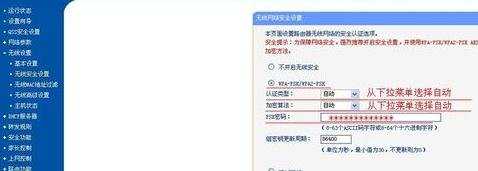

路由器调wifi的相关文章:
1.如何使路由器WiFi信号强九大窍门
2.B-LINK无线路由器怎么设置WIFI
3.路由器如何开启wifi功能
4.无线路由器怎么设置wifi热点
5.高科路由器怎么设置wifi上网
6.d link路由器怎么设置wifi

路由器怎么调wifi的评论条评论